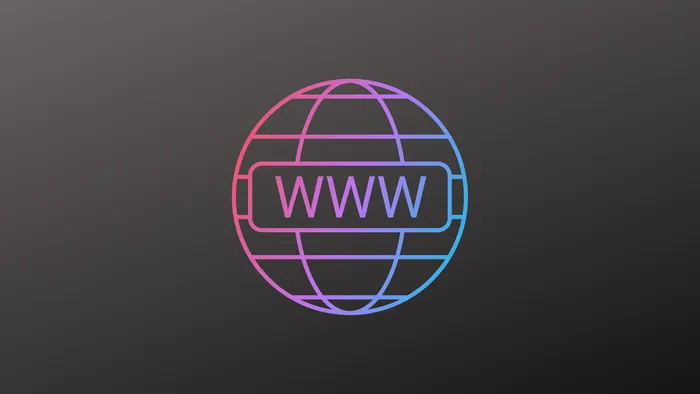
Saber como corrigir o erro err_name_not_resolved, é importante, visto que é muito comum entre os usuários do Chrome. A falha acontece quando o navegador do Google não consegue acessar o IP da página, resultando em uma mensagem de erro.
Felizmente, o problema é bastante simples de se resolver. Confira algumas opções que podem te ajudar a voltar a navegar livremente pelo navegador.
1. Verificar o endereço da web
É comum algum caractere ficar fora de lugar, ou mesmo ausente, especialmente se digitou o endereço completo. Verificar se o endereço está corrento é o passo mais simples para corrigir o problema e acessar o site em questão.
–
Baixe nosso aplicativo para iOS e Android e acompanhe em seu smartphone as principais notícias de tecnologia em tempo real.
–
2. Limpe o cache e cookies
Os navegadores guardam muitas informações, facilitando o acesso a sites posteriormente. No entanto, essas informações podem ficar corrompidas, gerando erros de navegação. Limpe o cache e cookies para corrigir segundo os passos abaixo.
- Abra a aba de opções ao lado de seu ícone de usuário;
- Clique em “Configurações”;
- Escolha a opção “Privacidade e segurança”;
- Clique em “Remover dados de navegação”;
- Selecione “Cookies e outros dados do site” e “Imagens e arquivos armazenados em cache”;
- Finalize clicando em “Remover dados”.
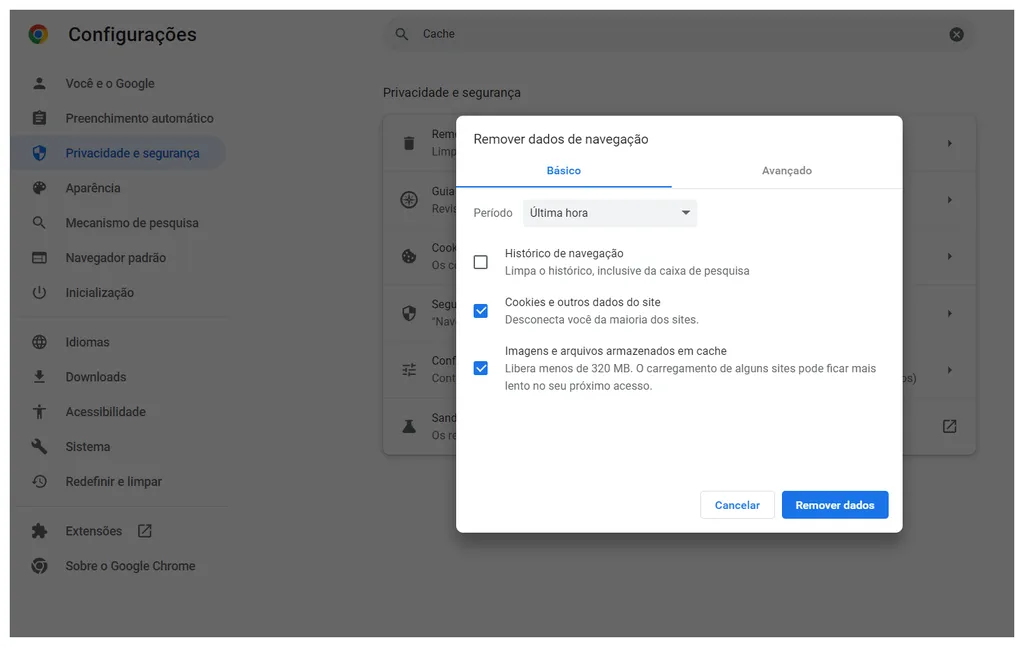
3. Teste a conexão e reinicie o roteador
Talvez o problema não esteja no navegador ou no Firewall, mas sim na conexão da rede. Uma forma de testar isso é rotear a internet através do celular e tentar acessar por essa nova conexão. Se o problema persistir, tente acessar o mesmo site por outros aparelhos.
Você deve fazer isso para comprovar o erro na conexão. Se múltiplos acessos, de diferentes locais, apresentam o mesmo erro é importante reiniciar o roteador, desligando-o por 30 segundos e ligando novamente.
4. Redefina o Firewall
Uma opção, fora do navegador, é redefinir o Firewall do Windows ao padrão, no entanto, é necessário ser administrador do PC para tal. Para isso, acompanhe os passos abaixo.
- Utilize a barra de pesquisa do Windows e pesquise “Painel de Controle”;
- Entre em “Sistema e Segurança”, em seguida acesse “Windows Defender Firewall”;
- Na barra lateral, à esquerda, clique em “Restaurar padrões”;
- Confirme a escolhe para finalizar.
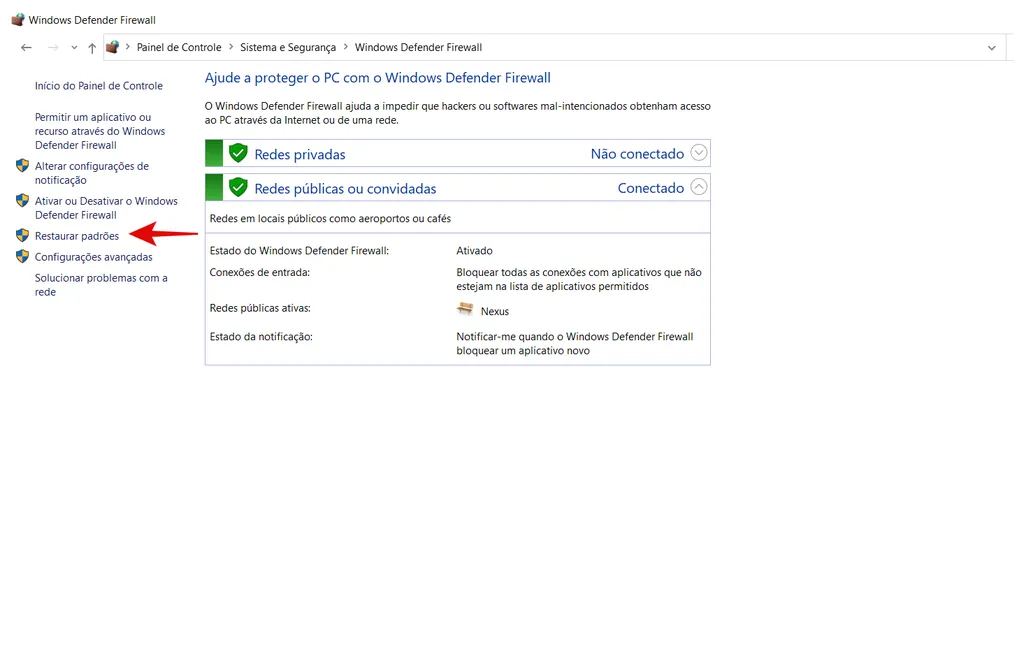
Essas são algumas formas simples de corrigir o erro no Google Chrome.
Trending no Canaltech:
- Exercício simples acelera o metabolismo e queima gordura enquanto você trabalha
- Amazon anuncia novo Kindle Scribe, o primeiro Kindle para ler e escrever
- As 10 cenas de game over mais brutais dos games
- E se o impacto da NASA enviasse o asteroide Dimorphos em direção à Terra?
- Rajada rápida de rádio em outra galáxia é uma das mais estranhas já vistas
Fonte: Canaltech
